Beheben Sie McAfee VPN, das nicht funktioniert, oder Verbindungsprobleme auf einem Windows-PC

Wenn Sie McAfee VPN in McAfee LiveSafe, McAfee Antivirus Plus, McAfee Total Protection oder McAfee Safe Connect auf Ihrem Windows 11- oder Windows 10-Computer installiert haben. Wenn Sie dennoch bemerken, dass das VPN nicht funktioniert oder Sie Verbindungsprobleme haben , dann soll dieser Beitrag Ihnen bei der Lösung dieser Probleme helfen.
Sie werden bei allen McAfee-Produkten mit VPN-Funktionalität auf die gleichen Fehler stoßen – im Kern teilen sich alle diese Varianten dieselbe VPN-Engine. Wenn Sie über McAfee VPN keine Verbindung zum Internet herstellen können und die Verbindung fehlschlägt oder wenn Sie auf die Folie „VPN-Einstellungen“ oder „Aktionscenter“ klicken, wird möglicherweise eine der folgenden Fehlermeldungen angezeigt:
- Wir können derzeit keine Verbindung zum VPN herstellen.
- Es besteht keine Internetverbindung.
- Hoppla! Etwas ist schief gelaufen.
- Möglicherweise liegt ein Problem mit Ihrem TAP-Treiber vor.
- Möglicherweise haben Sie Ihr 5-Geräte-Limit erreicht.
- Sie sind nur ein paar Klicks von sichererem WLAN entfernt.
- Microsoft installieren. NETZ.
- Wir können keine VPN-Verbindung herstellen. Möglicherweise blockiert Ihr Antivirenprogramm oder Ihre Firewall VPN.
Diese Fehlermeldungen und Probleme werden wahrscheinlich aus den folgenden häufigsten Gründen auftreten:
- Schlechte Internetverbindung, wenn Ihr Netzwerk ausgefallen ist oder schwankt oder zeitweise unterbrochen ist.
- In Konflikt stehende Apps, bei denen Ihre Sicherheitssoftware (Antivirus oder Firewall) Ihre VPN-Software blockieren könnte.
- Ihr VPN-Dienst ist möglicherweise ausgefallen oder der Server, auf dem Sie sich befinden, oder schlimmer noch, der gesamte VPN-Client.
- Der Netzwerkadaptertreiber auf Ihrem PC ist veraltet oder beschädigt.
Behebung von nicht funktionierenden McAfee-VPNs oder Verbindungsproblemen
Wenn Ihr McAfee VPN nicht funktioniert oder Sie Verbindungsprobleme über die Software auf Ihrem Windows 11/10-PC haben, können Ihnen die folgenden Vorschläge für allgemeine und spezifische Probleme, Fehler und Probleme helfen, das Problem auf Ihrem System zu lösen. Wenn Sie in Indien oder Hongkong ansässig sind, wird der virtuelle Server für Indien oder der Server für Hongkong aus den McAfee VPN-Produkten entfernt. Dies bedeutet, dass Benutzer nicht auf die VPN-Dienste von McAfee zugreifen können, wenn sie sich physisch in Indien befinden, oder von einem beliebigen Standort aus auf einen Server in Indien zugreifen können. Für Benutzer in Hongkong können Sie alternativ und wenn Ihr ISP dies zulässt, versuchen, andere virtuelle Verbindungen wie Japan oder Singapur zu verwenden.
Allgemeine Fehlerbehebung
- Stellen Sie sicher, dass Sie eine gute und stabile Verbindung zum Internet haben.
- Stellen Sie sicher, dass Ihr McAfee VPN auf Ihrem PC auf die neueste Version aktualisiert ist.
- Wechseln Sie zu einem anderen Server, um ihm eine andere IP-Adresse zuzuweisen. McAfee funktioniert plötzlich nicht mehr, weil es sein könnte, dass die Ihrem Gerät vom VPN zugewiesene IP-Adresse von der Website oder App, auf die Sie zugreifen möchten, identifiziert und blockiert wurde Besuch.
- Stellen Sie sicher, dass eine Firewall-App oder andere VPN-App keinen Konflikt mit Ihrem McAfee VPN verursacht. Wenn Sie ein anderes Sicherheitsprodukt oder VPN installiert haben, deinstallieren Sie es oder deaktivieren Sie es vorübergehend.
- Testen Sie ein anderes Netzwerk, indem Sie sich mit dem VPN in einem anderen Netzwerk verbinden, um festzustellen, ob das Problem bei Ihrem Netzwerk liegt
- Deaktivieren Sie in Ihrer VPN-App den Schutz, öffnen Sie dann den Geräte-Manager und prüfen Sie, ob auf Ihren Netzwerkadaptern gelbe Ausrufezeichen vorhanden sind. Wenn es welche gibt, sehen Sie nach, ob die Vorschläge in der Anleitung zur Behebung des Netzwerkadaptercode-31-Fehlers vorhanden sind
- Installieren Sie McAfee VPN neu, um eine Neuinstallation zu erhalten und alle Probleme auf Ihrem Gerät zu löschen.
Sie sind nur ein paar Klicks von sichererem WLAN entfernt
Dieser Fehler tritt auf, wenn die automatische Verlängerungsfunktion von McAfee deaktiviert ist. Die anwendbare Lösung in diesem Fall lautet: Wenn Ihre McAfee-Software über VPN verfügt, müssen Sie die automatische Verlängerung aktivieren , um VPN auf Ihrem Windows-Gerät zu verwenden.
Wir können derzeit keine Verbindung zum VPN herstellen
Möglicherweise haben Sie Ihr 5-Geräte-Limit erreicht
Diese Fehlermeldung ist recht beschreibend und hat mit der Softwarelizenz zu tun. Sie erhalten diesen Fehler, wenn Sie versuchen, mehr Geräte hinzuzufügen, als Ihr Lizenzlimit zulässt. Um dieses Problem zu beheben, müssen Sie ein vorhandenes vertrauenswürdiges Gerät entfernen, damit Sie ein anderes Gerät hinzufügen können.
Gehen Sie folgendermaßen vor, um ein vertrauenswürdiges Gerät zu entfernen:
- Öffnen Sie die LiveSafe- oder Total Protection- Konsole.
- Klicken Sie unten auf der Registerkarte Startseite auf die Kachel Sicheres VPN .
- Klicken Sie auf VPN-Einstellungen .
- Klicken Sie auf das dem Gerät entsprechende X -Symbol und dann auf Entfernen .
- Wenn Sie das aktuelle Gerät entfernen möchten, klicken Sie auf das X – Symbol und dann auf VPN deaktivieren und entfernen .
Wiederholen Sie diese Schritte für alle anderen Geräte, die Sie nicht mehr registrieren möchten. Nachdem Sie mindestens ein Gerät entfernt haben, können Sie ein weiteres Gerät hinzufügen. Alternativ können Sie Ihre Lizenz für weitere Geräte upgraden.
Microsoft installieren. NETZ
Dies ist eine weitere beschreibende Fehlermeldung, auf die Sie wahrscheinlich stoßen werden, wenn Ihr Windows 11/10-Computer über ein veraltetes Microsoft verfügt. NET-Framework installiert. Um dieses Problem zu beheben, müssen Sie Ihre Microsoft. NET Framework auf 4.6.1 oder höher.
Wir können keine VPN-Verbindung herstellen. Möglicherweise blockiert Ihr Antivirenprogramm oder Ihre Firewall VPN
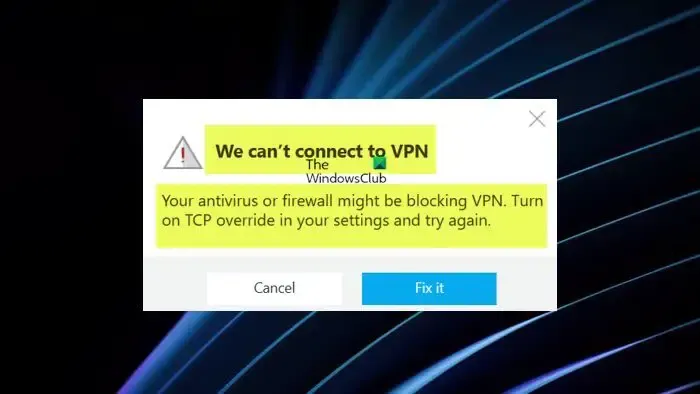
Sie erhalten die vollständige Fehlermeldung unten, in der Sie aufgefordert werden, die TCP-Überschreibung im Einstellungsmenü zu aktivieren, wenn Sie versuchen, mit McAfee Safe Connect eine Verbindung zum Internet herzustellen.
Wir können keine Verbindung zum VPN herstellen
Ihr Virenschutzprogramm oder Ihre Firewall blockiert möglicherweise VPN. Aktivieren Sie TCP-Override in Ihren Einstellungen und versuchen Sie es erneut.
Wenn Sie diese Nachricht erhalten, klicken Sie einfach auf die Schaltfläche Fix it und gehen Sie dann wie folgt vor:
- Suchen Sie auf der Seite Einstellungen in der Mitte des Bildschirms nach TCP Override .
- Klicken Sie nun auf die Schaltfläche auf der rechten Seite, um TCP Override zu aktivieren .
Die erweiterte Einstellung TCP Override (Transmission Control Protocol Override) (standardmäßig deaktiviert) in Safe Connect zwingt die Desktop-App dazu, eine etwas langsamere, aber zuverlässigere Methode (oder ein „Tunnelprotokoll“) zu verwenden, um Daten über das Internet zu übertragen, was zu einer stabilere Verbindung bei einer unzuverlässigen Netzwerkverbindung, die Sie nützlich finden, wenn Sie Aktivitäten wie Zahlungstransaktionen durchführen oder Ihre Banking-Websites verwenden.
Wenn bei der Verwendung von Safe Connect auf Ihrem PC eines der folgenden Probleme auftritt, können Sie die Funktion deaktivieren.
- Streaming ist langsam.
- Die gesamte Internetverbindung ist „abgehackt“.
- Ihr Internetdienstanbieter drosselt (verlangsamt) oder blockiert sogar den UDP-Verkehr.
- Ihr Internet Service Provider hat technische Schwierigkeiten.
PC-Benutzer haben die Möglichkeit, TCP Override manuell zu aktivieren, da bestimmte Antivirus- oder Firewall-Einstellungen auf Ihrem Computer möglicherweise den Internetzugriff über UDP blockieren, das standardmäßig das von Safe Connect verwendete Kommunikationsprotokoll ist.
Zusätzliche Fehlerbehebung
1] Wenn Sie über McAfee VPN auf Ihrem PC mit dem Internet verbunden sind, aber die Verbindung langsam ist, können Sie einen Internet-Geschwindigkeitstest durchführen, um Ihre Internetverbindung zu überprüfen. Darüber hinaus können Sie versuchen, Ihre Verbindung im VPN aus-/einzuschalten, damit das VPN nach einem neuen und schnelleren sicheren Server suchen kann, durch den Ihre Daten „getunnelt“ werden. Warten Sie danach einige Sekunden, bevor Sie erneut versuchen, auf die Website oder den Dienst zuzugreifen.
Die Geschwindigkeitsreduzierung, die Sie bei der Nutzung des VPN bemerken werden, ist darauf zurückzuführen, dass Ihre Daten über zusätzliche, sichere Server übertragen werden. Sie können jedoch immer noch versuchen, die langsame Internetgeschwindigkeit auf einem Windows 11/10-Computer zu beheben, während Sie VPN verwenden, was folgende Gründe haben kann:
- Geographische Lage
- Einschränkung durch die Regierung Ihres Internetdienstanbieters oder Landes
- Andere VPN-Dienste
- Apps von Drittanbietern
- TCP-Überschreibung aktivieren (nur Safe Connect unter Windows)
2] Möglicherweise treten Probleme mit Streaming-Diensten wie Netflix, Amazon Prime Video und Hulu auf – auch mit Torrent-Websites oder -Apps, wenn Sie das McAfee-VPN verwenden. Diese betroffenen Streaming-Dienste oder Apps blockieren den Zugriff auf ihre Inhalte, sobald sie einen verwendeten VPN-, Proxy- oder „Unblocker“-Dienst erkennen. Führen Sie einen der folgenden Schritte aus, um das Problem in diesem Fall zu beheben, wenn Sie Safe Connect verwenden:
- Deaktivieren Sie zuerst Safe Connect und versuchen Sie es erneut mit der Streaming-Website oder -App. Wenn das Problem auch nach dem Deaktivieren von Safe Connect weiterhin besteht, melden Sie sich in Safe Connect auf Ihrem PC bei Ihrem Premium-Konto an, aktivieren Sie den Schutz in der App und wählen Sie basierend auf den Inhalten, auf die Sie zugreifen möchten, einen virtuellen Standort aus. Um beispielsweise auf einen Streaming-Dienst in den USA zuzugreifen, wählen Sie den virtuellen Standort USA aus. Überprüfen Sie, ob Ihre IP-Adresse den virtuellen Standort auf findipinfo.com widerspiegelt, und versuchen Sie dann erneut, auf die Website zuzugreifen.
- Deaktivieren Sie den Schutz in Safe Connect und löschen Sie dann die Cookies Ihres Browsers. Wenn Sie fertig sind, aktivieren Sie den Schutz in Safe Connect erneut, starten Sie Ihren Browser neu und versuchen Sie erneut, auf die Inhalte zuzugreifen.
Wenn die obigen Schritte nicht hilfreich waren, können Sie versuchen, zu einem anderen virtuellen Standort zu wechseln und dann zurück zum entsprechenden, um Sie mit einem anderen Server zu verbinden.
Bei anderen McAfee VPN-Produkten können Sie den VPN-Dienst deaktivieren und dann den Streaming-Dienst oder die App erneut versuchen. Wenn das Problem auch nach dem Ausschalten von McAfee VPN weiterhin besteht, überprüfen Sie, ob auf Ihrem Windows 11/10-Gerät keine anderen VPN-Dienste ausgeführt werden.
Hoffentlich hilft Ihnen dieser Beitrag.
Warum braucht McAfee VPN so lange, um eine Verbindung herzustellen?
Dies geschieht normalerweise, weil die Internetverbindung von der Geschwindigkeit des Mobilfunknetzes abhängig wird. Auch wenn Sie mehr als einen VPN-Dienst gleichzeitig auf Ihrem Gerät ausführen, tritt dieses Problem wahrscheinlich auf. In diesem Fall können Sie versuchen, ähnliche VPN-Software auf Ihrem PC zu deaktivieren oder vollständig zu deinstallieren, bevor Sie Ihre McAfee VPN-App verwenden.
Warum blockiert McAfee so viele Verbindungen?
In Ihrer McAfee-Software werden möglicherweise große Mengen blockierter Verbindungen in Ihrem Sicherheitsverlauf angezeigt. Dies zeigt an, dass Ihr Gerät geschützt und geschützt ist, da die Firewall alle verdächtigen Verbindungen blockiert hat. Wenn die blockierte Verbindung oder App „vertrauenswürdig“ ist, können Sie die App über die Firewall-Einstellungen in Ihrer McAfee-Software zulassen.



Schreibe einen Kommentar